在Excel2016表格中对比两列数据大小的方法
在Excel2016表格中对比两列数据大小的方法
在使用Excel2016时,我们要经常对比两列数字的大小,不论是成绩还是工资等信息,然后需要标记出大的或者小的那一列。今天小编就来跟大家说一下一种对比的方式。
1、首先,我们打开一个excel表格。
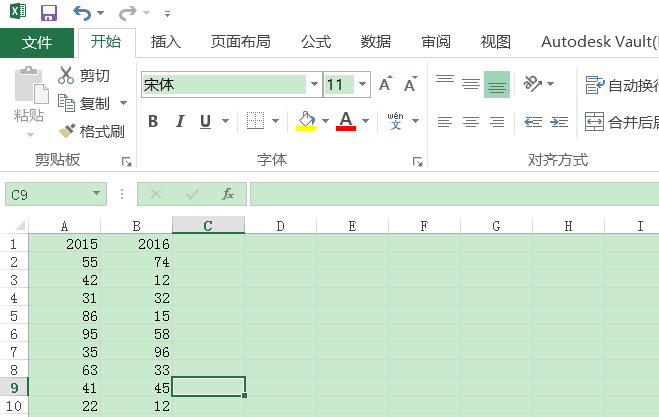
2、然后从B2开始选择,选择完这一列。
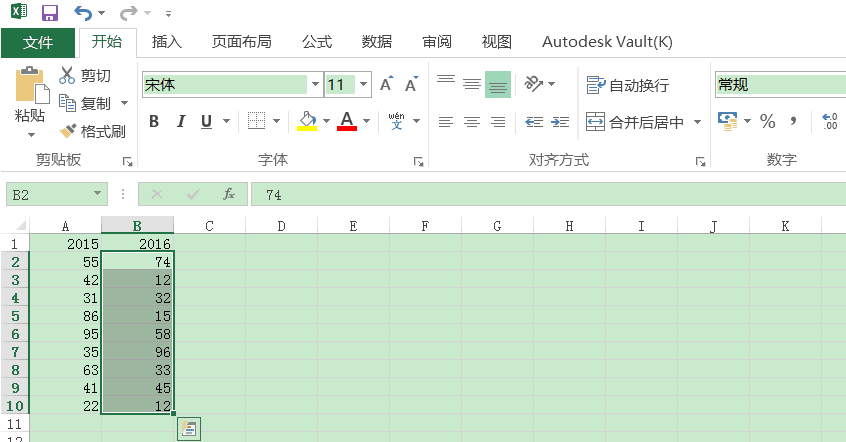
3、然后打开开始——条件格式——新建规则。
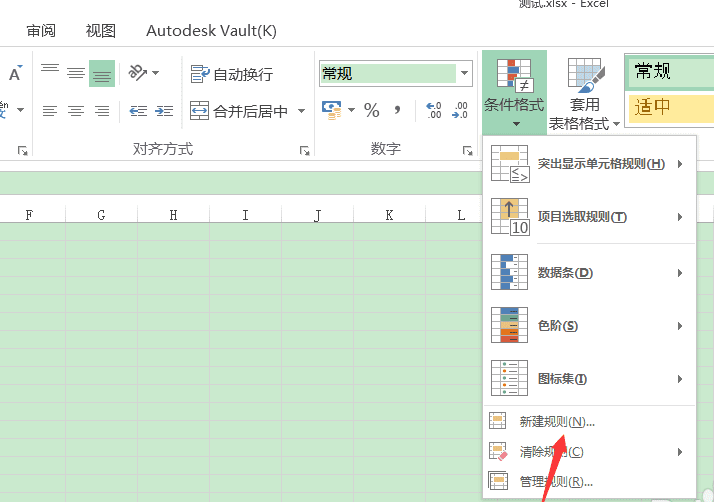
4、在对话框里选择‘使用公式确定要设置格式的单元格’
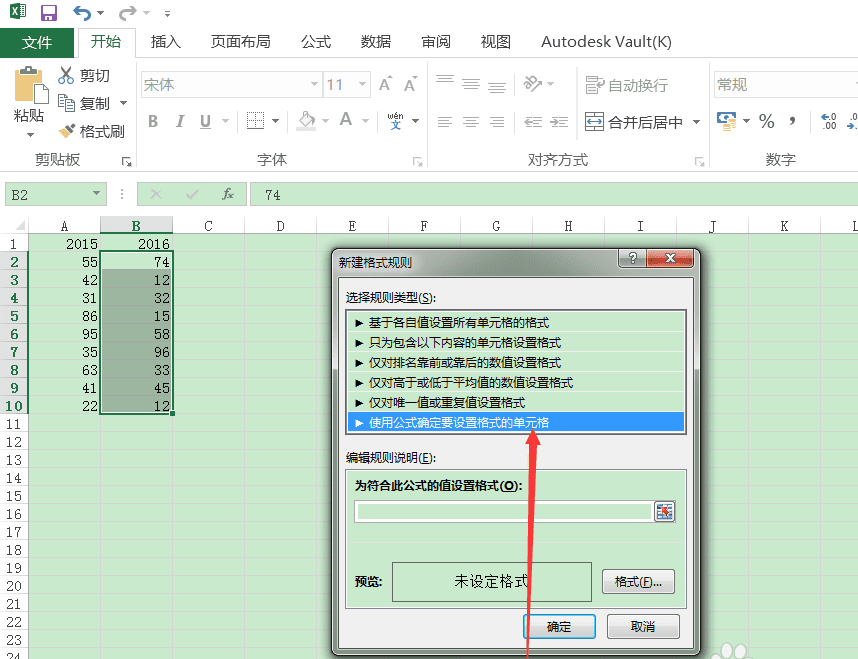
5、在编辑规则的框里填写【=a2<b2】,然后点格式。
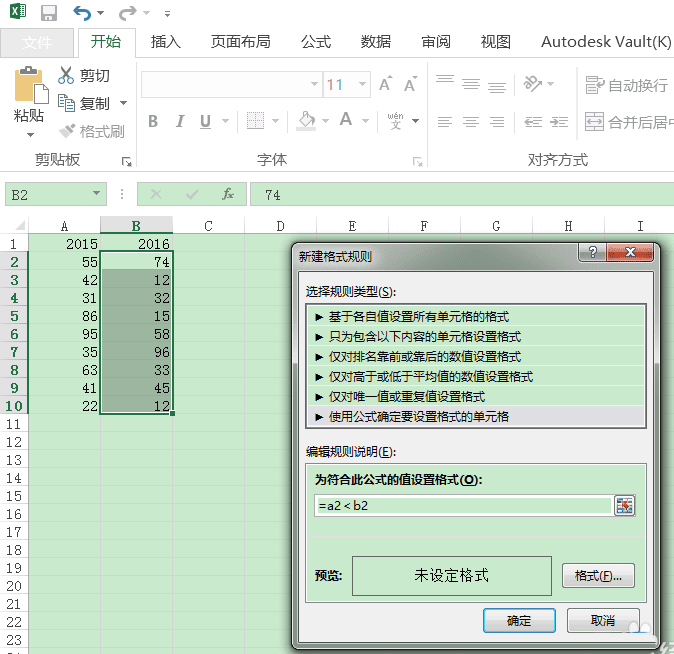
6、然后选择一个颜色,点击确定。
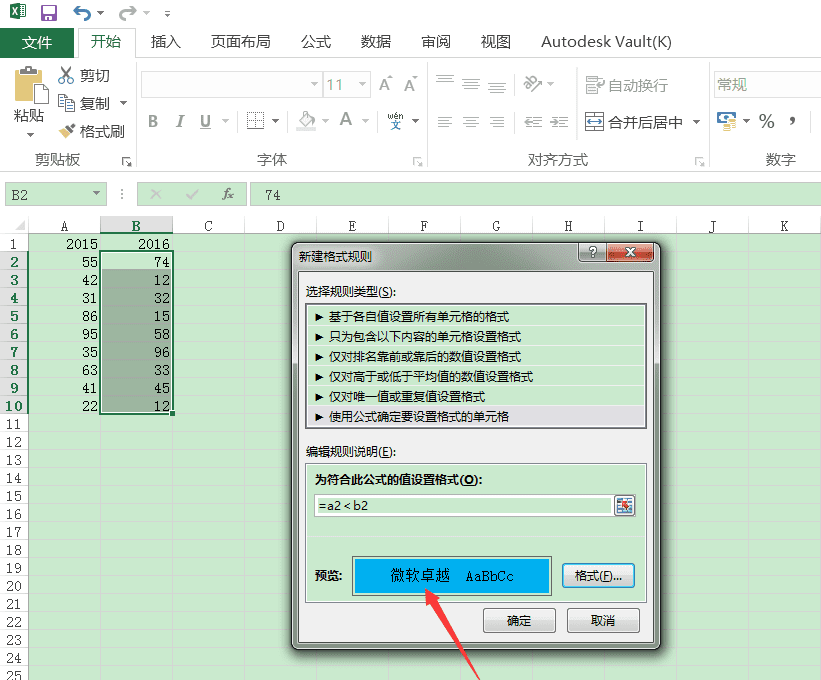
7、然后点击确定,就看到结果了。
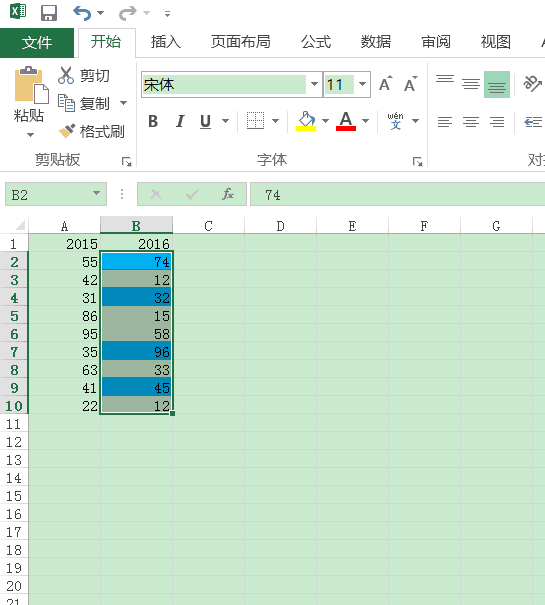
8、